Cara Memperbaiki Kelas Explorer Tidak Terdaftar Kesalahan di Windows 10

- 645
- 4
- Darryl Ritchie
Anda mencoba menjalankan program di Windows 10 dan Anda mendapatkan kesalahan "kelas tidak terdaftar" sebagai gantinya. Jangan khawatir. Ini adalah kesalahan yang cukup umum. Biasanya disebabkan oleh file korup yang ditautkan ke “penjelajah.exe.”Namun, itu juga bisa disebabkan oleh hard drive yang salah, meskipun ini kurang umum.
Di artikel ini, kami telah menyiapkan beberapa solusi untuk membantu Anda memperbaiki kelas Explorer yang tidak terdaftar kesalahan.
Daftar isi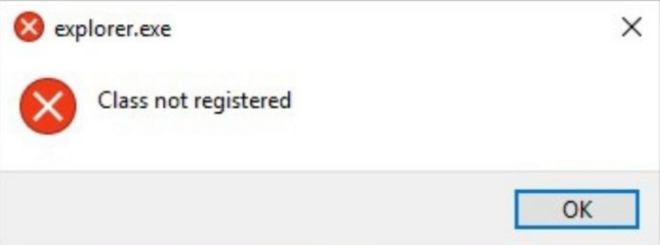
1. Tekan Ctrl + Menggeser + ESC untuk membuka manajer tugas.
2. Temukan Windows Explorer di bawah Aplikasi.
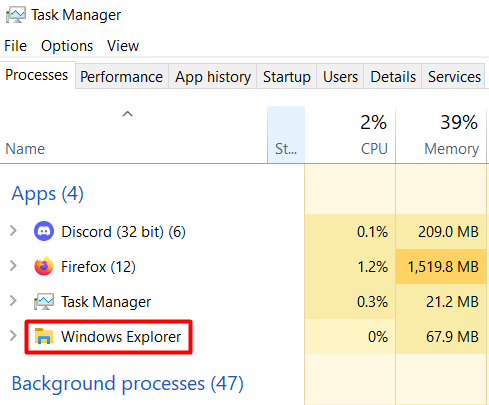
3. Pilih, klik kanan di atasnya, dan pilih Mengulang kembali dari menu.
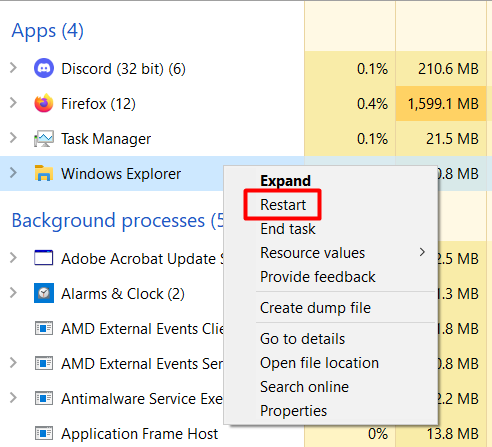
Windows Explorer akan mengatur ulang konfigurasinya dan “Explorer.EXE ”Kesalahan harus berhenti bermunculan.
Jalankan Pemeriksa File Sistem
Alat ini digunakan untuk memeriksa file sistem yang rusak atau hilang. Kelas Explorer yang tidak terdaftar kesalahan sering disebabkan oleh kesalahan file sistem, jadi Anda harus mendiagnosis sistem Anda dengan SFC.
1. Jenis cmd Di kotak pencarian Windows dan buka prompt perintah sebagai administrator.
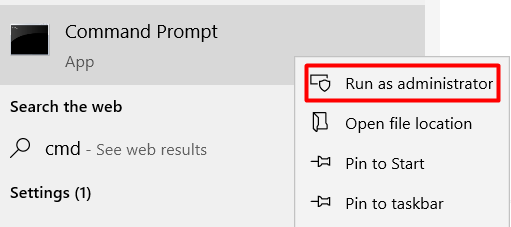
2. Jenis SFC /SCANNOW dan tekan Memasuki. Ini akan melakukan pemindaian sistem lengkap. Perhatikan; Prosesnya mungkin membutuhkan waktu untuk menyelesaikannya.
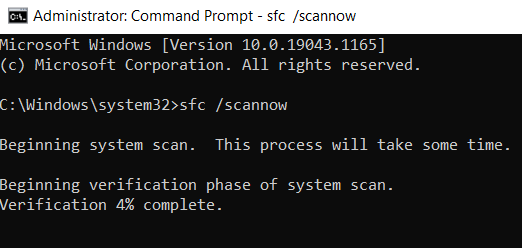
3. Jika tidak ada kesalahan yang ditemukan, file sistem Anda kemungkinan besar bukan penyebab di balik kesalahan, jadi lanjutkan dengan solusi berikutnya.
4. Jika kesalahan ditemukan, ketik perintah berikut: Dism /Online /Cleanup-Image /RestoreHealth. File yang rusak akan dikembalikan ke file sistem windows asli.
Restart layanan kolektor etw
Apakah kelas penjelajah tidak terjadi kesalahan terdaftar hanya saat Anda menggunakan Internet Explorer atau Edge? Jika ya, Anda harus memulai kembali Layanan Kolektor ETW.
1. Jenis Berlari Di kotak pencarian Windows untuk membuka jendela dialog Run. Atau, tekan tombol Windows + R.
2. Jenis jasa.MSC. Ini akan memberi Anda daftar layanan.
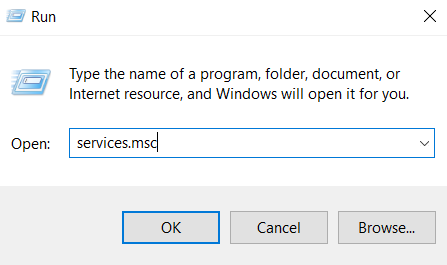
3. Temukan Layanan Kolektor ETW Internet Explorer, lalu klik kanan di atasnya dan pilih Awal.
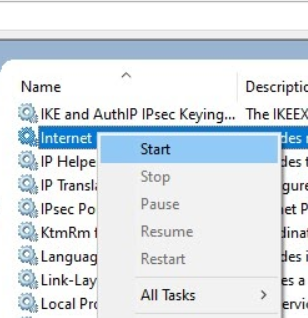
4. Restart windows explorer dengan mengikuti langkah yang sama yang Anda lakukan sebelumnya.
Ubah Penampil Gambar Default
Jika Anda mendapatkan kelas Explorer yang tidak terdaftar Kesalahan saat Anda membuka file gambar JPEG, Anda harus mengubah program tampilan gambar default ke Windows Photo Viewer.
1. Klik kanan pada file gambar apa pun, rentangkan Buka dengan, dan pilih Pilih aplikasi lain dari menu.
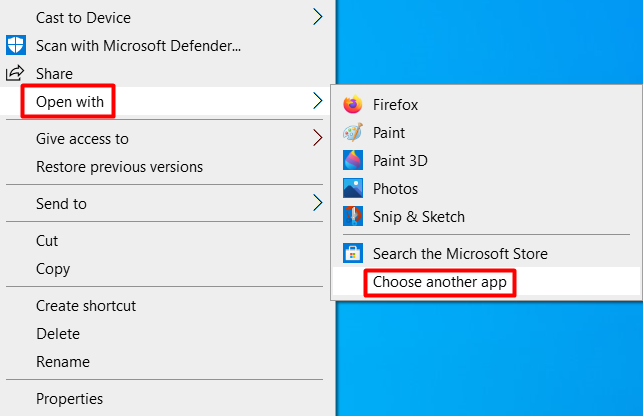
2. Pilih aplikasi Windows Photo Viewer dari daftar dan pastikan untuk memeriksa Selalu gunakan aplikasi ini kotak.
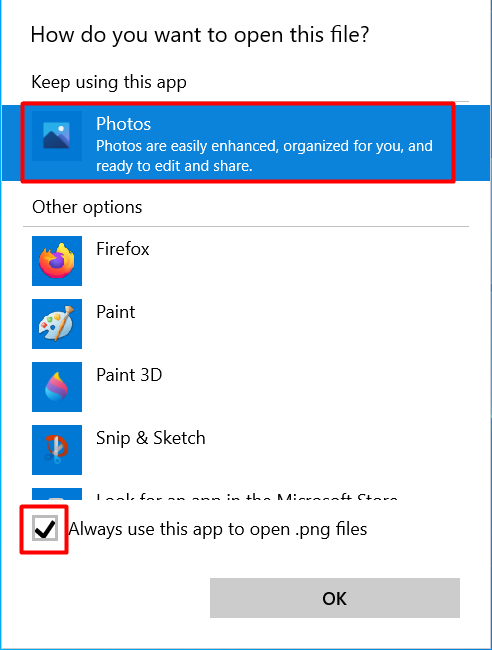
Reset aplikasi default
Jika kesalahan muncul saat Anda membuka file JPEG atau jenis file lainnya, Anda harus mengatur ulang semua aplikasi default Anda. Komputer Anda akan mengatur ulang semua pengaturan aplikasi default Anda, tetapi Anda dapat menyesuaikannya sesudahnya.
1. Buka Menu Mulai Windows dan luncurkan Pengaturan aplikasi.
2. Klik Aplikasi.
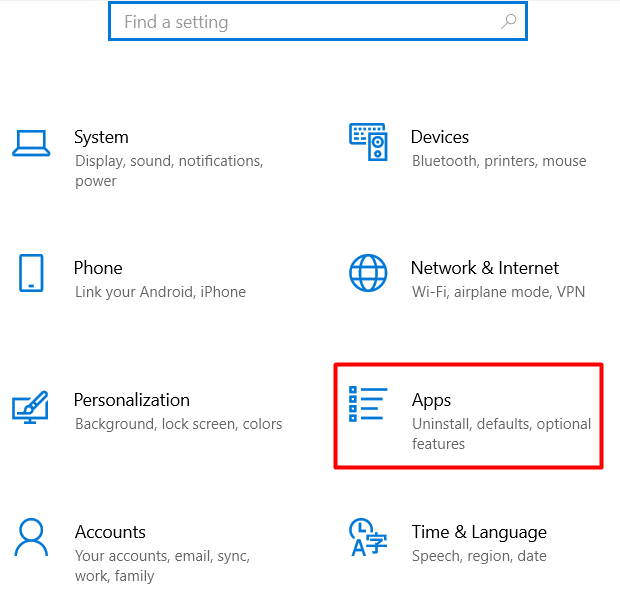
3. Di panel kiri, klik Aplikasi default dan tekan Mengatur ulang tombol.
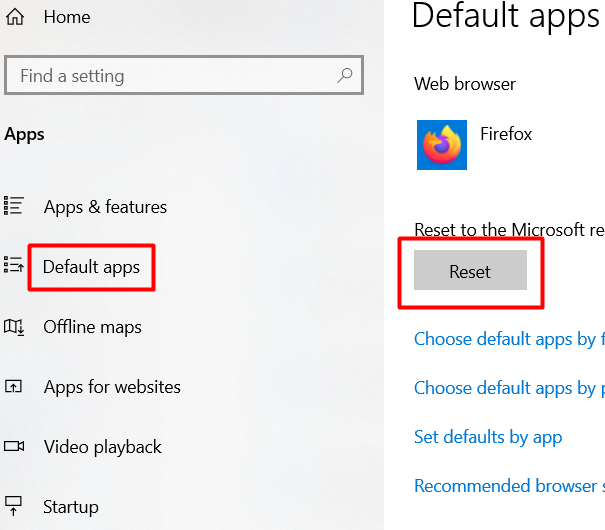
Mendaftar ulang ExplorerFrame.dll
Jika Internet Explorer terus mogok dengan kelas Explorer yang tidak terdaftar, coba tweak file Explorer Frame DLL.
1. Buka prompt perintah sebagai administrator.
2. Ketik baris perintah berikut: REGSVR32 ExplorerFrame.dll untuk mendaftarkan kembali file DLL.
Gunakan Internet Explorer untuk melihat apakah kesalahan tetap ada.
Periksa hard drive Anda
Hard drive yang rusak terkadang dapat menyebabkan kelas penjelajah tidak terdaftar kesalahan pada windows. Jarang pelakunya, tetapi jika tidak ada solusi yang berhasil sejauh ini, ada baiknya diselidiki.
Buka Command prompt Alat sebagai administrator dan jalankan perintah berikut:
chkdsk
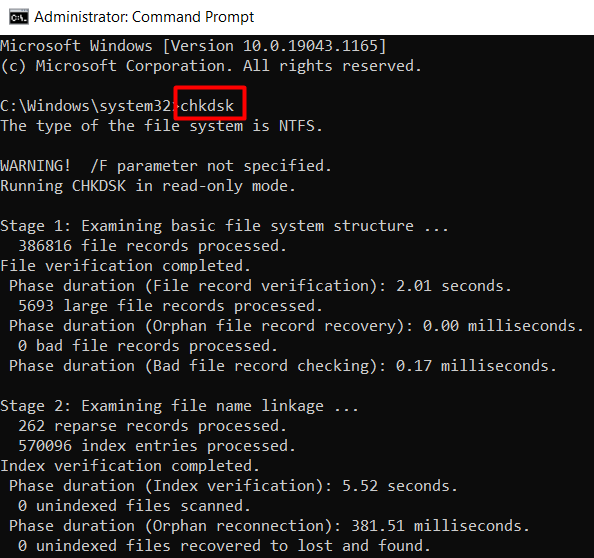
Gunakan panduan terperinci kami untuk memeriksa hard drive Anda atas kesalahan dengan bantuan alat tambahan. Jika Anda memiliki hard drive cadangan, Anda juga harus menggunakannya sebagai pengganti untuk dengan cepat melihat apakah drive lama Anda menyebabkan kesalahan.
Pemulihan sistem
Jika tidak ada yang berhasil sejauh ini, saatnya untuk memulihkan jendela ke titik pemulihan terakhir. Sebelum Anda memulai, cadangkan semua data Anda.
1. Ketik "restore" di kotak pencarian windows dan buka hasil pertama.
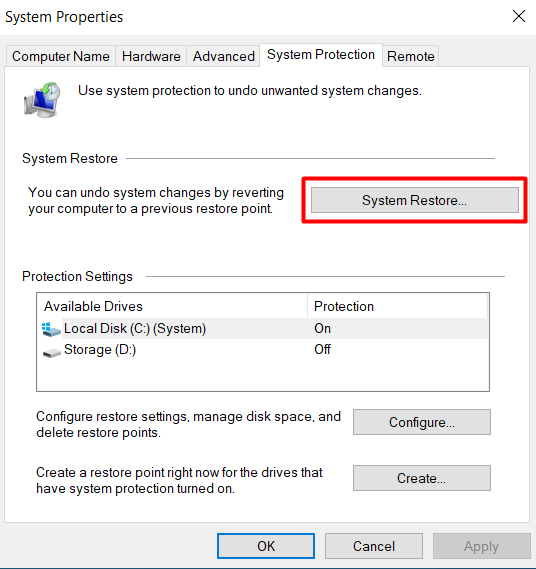
2. Di dalam panel perlindungan sistem, pilih Pemulihan sistem tombol. Ini akan membuka jendela baru dengan semua titik pemulihan yang Anda simpan.
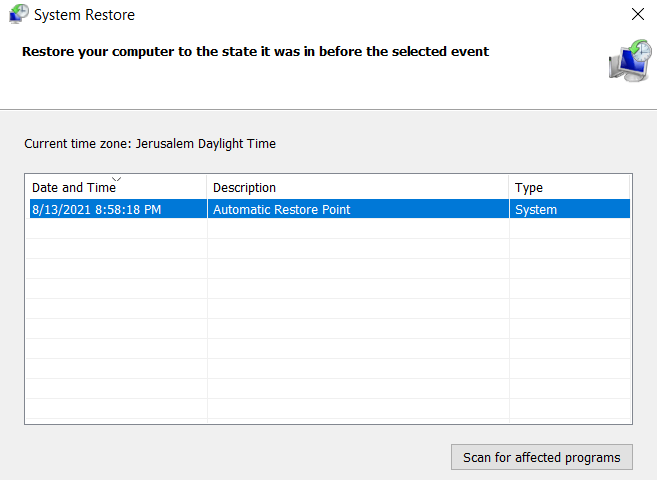
3. Pilih titik pemulihan dan pilih Berikutnya tombol untuk menyelesaikan proses pemulihan sistem.
Jika Anda tidak memiliki poin pemulihan yang tersedia, Anda harus menginstal ulang Windows.
Solusi mana yang memecahkan kelas penjelajah Anda bukan kesalahan terdaftar? Beri tahu kami di komentar di bawah.
- « Whatsapp Web QR kode tidak berfungsi? 8 perbaikan untuk dicoba
- Cara memulai windows 11 dalam mode aman »

